
「ドコモで4Gから5Gに機種変更するとSIMカードはどうなるの?」と気になっている方も多いのではないでしょうか。 5G対応スマホに乗り換える際、現在使用している4G SIMカードがそのまま使えるのか、または5G対応SIM […]

iPhoneがWi-Fiに繋がらないと困ったことはありませんか?
Wi-Fiの繋がらない環境でiPhoneを使い続けると、データ通信量を大きく消費することとなります。お使いのプランや環境によっては月々のスマホ料金が高くなってしまう原因ともなりますので、注意しておきましょう。
今回はiPhoneがWi-Fiに繋がらない時の理由や対処法について解説していきます。Wi-Fi関連でお困りのことがあれば、ぜひ参考にしてみてください。
目次

iPhoneがWi-Fiに繋がらないときには、大きく分けて2つの要因が考えられます。
一つ目は「iPhone側の不具合」です。Wi-Fiネットワーク接続の設定がうまくできていないと、iPhoneをWi-Fiに繋げることができません。
この場合はiPhoneの設定をし直すことで、ネットワークに繋げられます。
もう一つの要因は「ルーター側の不具合」です。ルーター側に不具合があるときは、どれだけiPhoneの設定を直してもネットワークに繋がらない場合があります。
このような場合は、ルーター側の設定を見直す必要があるでしょう。
このように、ひとことでWi-Fiに繋がらないと言っても、さまざまな原因が考えられます。
Wi-Fiに繋がらない時は、一つずつ確認してどこに問題があるのかを探してみましょう。
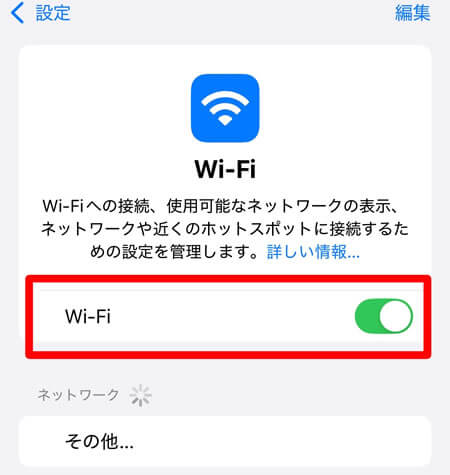
iPhoneでWi-Fiに繋げるためには、まずはWi-Fi接続をオンにする必要があります。
「設定」→「Wi-Fi」とタップしていき、Wi-Fiがオンになっているかを確認しましょう。
なおWi-Fiのオン/オフの切り替えは、「コントロールセンター」からでも設定ができます。
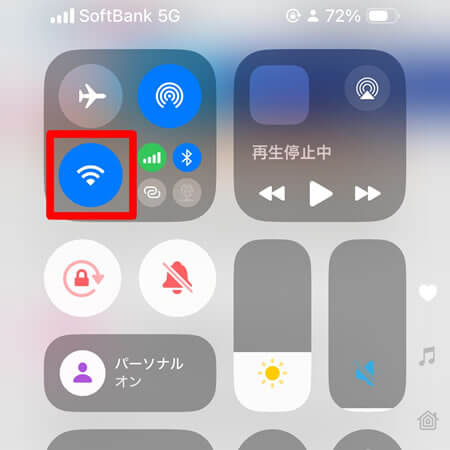
iPhoneの画面右上から下にスワイプすることで、コントロールセンターを開くことができます。
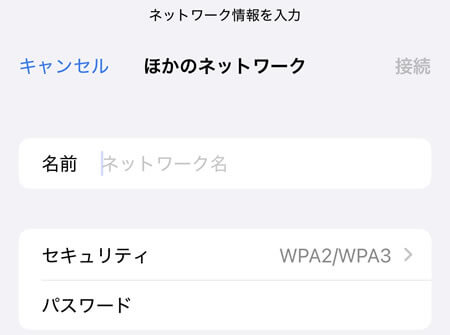
Wi-Fiをオンにすると、iPhoneがいままで接続したことのあるネットワークに自動で接続されます。
また新しいネットワークに繋ぎたい場合は、検出されたネットワーク名をタップし、パスワードを入力することでネットワークへの接続ができます。
非公開のネットワークなど一覧に名前がでてこないWi-Fiの場合は、「その他」をタップしてからネットワーク名、パスワードを入力します。
なお入力したパスワードが間違っている場合、Wi-Fiが検出されても接続ができません。電波はあるように見えるのに繋がらないという場合は、パスワードを再度確認してみましょう。
ちなみにWi-Fiのパスワードは大文字と小文字が区別されています。入力間違いによって接続ができないこともあるので、いま一度確認してみてください。

家庭用のWi-Fiのパスワードは、ルーターのラベルや裏面などに記載されていることがほとんどです。特にパスワードを変更していなければ、こちらで確認ができます。
公共施設でWi-Fiを繋ぎたい時には、パスワードの書かれた掲示物を確認したり、スタッフに確認したりしてみましょう。なお公共のWi-Fiの中には、パスワードを入力した後、別途ログインをする必要があるものも存在します。
また別のアップル製デバイス(別のiPhone端末やiPad、Macなど)でWi-Fiに接続したことがある場合は、パスワードを共有してもらうことも可能です。

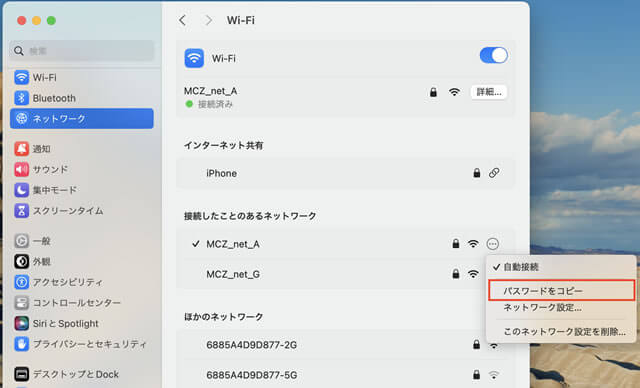

Wi-Fiの設定が正しくできたとしても、電波の弱い場所やルーターから離れた場所にいると、Wi-Fi接続が切れてしまうことがあります。
できるだけ電波が届きやすい位置で接続をするようにしましょう。
特にルーターまわりに障害物が多いと、接続が不安定になりやすいので気をつけてみてください。
自宅でWi-Fiがなかなか繋がらないという場合は、ルーターの位置や種類を変えることも検討してみましょう。
Wi-Fiの電波が家の中全体に届いていないという場合は、Wi-Fiの中継機を導入するのも一つの方法です。
iPhoneがすでに別のWi-Fiに接続されている場合、本来繋げたいWi-Fiに繋がらないことがあります。特に近くにフリーWi-Fiスポットなどがあるときには注意しましょう。
自動接続がオンになっていると、意図していないWi-Fiに繋がることがあります。
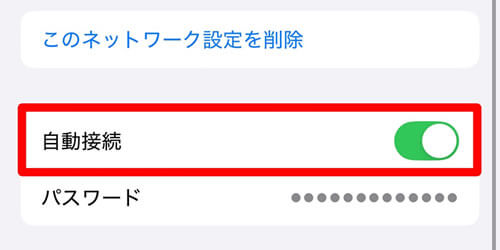
「設定」→「Wi-Fi」→接続しているWi-Fiの「i」マークをタップすると、ネットワーク設定の画面が開きます。
勝手に繋ぎたくないネットワークがある場合は、自動接続をオフにしておくと安心です。

ルーター側にトラブルがある場合も、Wi-Fiはつながりません。iPhoneからは他の電波が拾えるのに自宅のWi-Fiだけ繋がらないという場合は、ルーターの設定についても見直してみましょう。
意外と見落としがちですが、Wi-Fiが繋がらなくなったと思ったら、実はルーターの電源が入っていない・コードが抜けてしまっているという場合もあります。
掃除や模様替えの後は特に注意しておきましょう。また停電などが原因で、ルーターそのものの電源が入らないこともあります。

ルーターには製品ごとに接続台数の上限が決められています。家庭用のWi-Fiルーターの場合は特に台数の上限を超えてしまうことが多いので気をつけましょう。
接続台数の上限を超えてしまうと、iPhoneがWi-Fiに繋がりづらくなったり、つながったとしても通信速度が低下したりといった症状が見られる場合があります。Wi-Fiルーターの説明書などを確認し、台数の上限を超えていないかどうかを確認してみましょう。
近年はスマート家電(IoT家電)と呼ばれるものも増えてきています。スマホやタブレットは数台しか繋いでいないつもりでも、実は家電製品が複数Wi-Fiルーターにつながっていて、上限台数を超えてしまっているというケースも見受けられます。
このような場合は、不要なデバイスや家電の接続を切ることで通信が安定しやすくなります。
どうしても繋げたいデバイスや家電が多い場合は、ルーターの買い替えも検討してみましょう。
iPhone のOSを18にした結果、wifiアドレスなるMacアドレスが、勝手に変わるローテーション設定になり、Macアドレス制限で家の無線LANルーターに弾かれ、この三連休はモバイル回線使い放題状態?
安いプラン上限内だからまだ良かったが、 youtubeなどで10GB超えで使っていた?
そんな設定やめてくれ?— sulfiume (@sulfiume816) September 23, 2024
Wi-Fiルーターには、「MACアドレス制限」という、登録機器しか接続できないようにする機能も備わっています。
MACアドレス制限されている場合、未登録の端末はWi-Fiの名前やパスワードを入力しても接続ができません。この場合にはルーター側のMACアドレス制限を解除する、もしくはiPhoneのMACアドレスをWi-Fiルーターに登録する必要があります。
MACアドレス制限の設定方法はルーターによって異なるので、取扱説明書などを確認しておきましょう。なおiPhoneのMACアドレスは、「設定」→「一般」→「情報」→「Wi-Fiアドレス」から調べることができます。

Wi-Fiがうまく繋がらなくて困った時は、iPhone端末やルーターの再起動を試してみましょう。
iPhone、ルーターはそれぞれ再起動を行い、その都度問題が解決したか試してみましょう。
なお再起動の際は一度電源をオフにしてから、30秒ほど待って電源をつけるのがコツです。
問題が解決されない場合は、一度ネットワークの設定をリセットしてみましょう。
ネットワーク設定のリセットは「設定」→「一般」→「転送またはデバイスをリセット」→「リセット」→「ネットワーク設定をリセット」の順にタップしていけばできます。
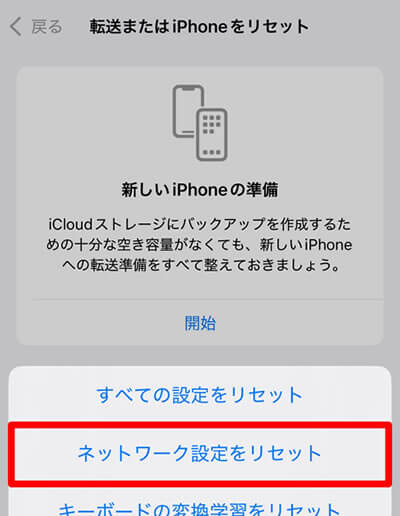
ネットワーク設定をリセットすると、これまで使っていたWi-Fiネットワークの種類やパスワード、モバイル通信設定などが一旦リセットされます。一度リセットできたら、再設定し繋がるかどうかを試してみましょう。
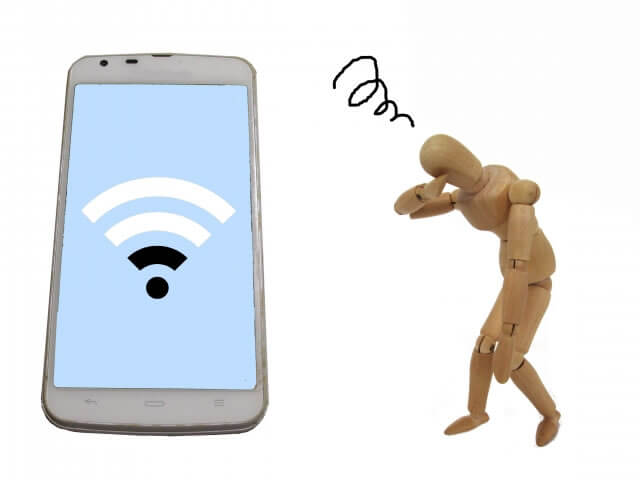
Wi-Fiが繋がらない原因は複数あります。理由がよくわからないという方は、一旦別のデバイスからネットワークに繋がるかどうかを試してみましょう。
例えばiPhoneでは繋がらないのにPCやタブレットからはWi-Fiに繋がるという場合は、iPhone側の設定ミスや不具合が考えられます。
反対にどの端末からもネットワークに繋がらない場合は、ルーターの不具合や故障などが考えられます。
またWi-FiではなくルーターにPCを直接ケーブルで接続(有線接続)しても通信できないという場合は、通信自体のトラブルが考えられます。
特に自然災害や工事の後などは、通信障害が起きやすく、Wi-Fiが繋がらなくなることがあります。
一時的な不具合の場合は、時間を置いて再度試すことでWi-Fiに繋がる場合があります。「落雷の後にWi-Fiが止まってしまった」「ルーターを再起動してもオンラインにならない」というような場合は、時間を少し置いてから試してみましょう。
大規模な回線トラブルが起こった場合などは、通信業者のホームページなどで情報が発信されていることもあります。iPhoneにもルーターにも異常が見られない場合は、通信トラブルの可能性も確認してみましょう。
回線やルーターに異常がなく、iPhoneの設定もきちんとしているのにWi-Fiが繋がらない、このような場合には、iPhoneの故障も考えられます。
iPhoneにはWi-Fiアンテナが内蔵されています。水没や落下など何らかの原因でこのアンテナが故障してしまうと、Wi-Fi接続にトラブルが発生することがあります。
何を試してもWi-Fiが繋がらない、原因が他に思いつかないという場合は、本体修理に出してみましょう。また古い端末の場合は、新しい端末への買い替えもぜひ検討してみましょう。
リンクサスモバイルの買取査定はコチラ

古くなったiPhone端末をそのままにしている方はいませんか?
実は古いスマホ・iPhoneは、買取査定に出すことができます。リンクサスモバイルでも、機種変更後に余った端末など、古くなったスマホ・iPhoneの買い取り査定を受け付けています。
リンクサスモバイルはスマホに特化した買取店であるため、買取可能な端末の種類が多いことが特徴です。例えばジャンク品のiPhoneなども査定が可能で、値段をつけられる場合があります。
機種変更や買い替えでiPhoneが余っているという方は、ぜひリンクサスモバイルの買取査定をご利用ください。スマホ買取査定を利用することで、不要な端末を現金化し、新しい端末の購入代金に充てることもできます。
なおリンクサスモバイルの買取査定は、店頭買取のほか郵送買取にも対応しています。
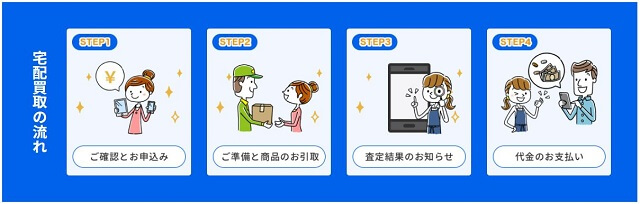
お近くにショップがない方、忙しくて店舗に立ち寄る時間がないという方でもご利用いただけるのでご安心ください。
買い取り方法や価格などで気になることがある方は、ぜひLINEの窓口からご相談ください。個人の方はもちろん、業者の方の大量買取相談なども受け付けているのでまずはお問い合わせくださいませ。
リンクサスモバイルの買取査定はコチラ
iPhoneがWi-Fiに繋がらないという時は、ネットワークの設定をきちんと確認してみましょう。Wi-Fi接続がそもそもオンになっているか、パスワードがあっているかといったポイントを確認し、うまく繋がらない場合は再起動やリセットも試してみましょう。
なおiPhone側ではなく、ルーター側や通信そのものにトラブルがある場合もあります。iPhone以外の端末からWi-Fiにつながるかを確認し、原因がどこにあるかを探してみましょう。


「ドコモで4Gから5Gに機種変更するとSIMカードはどうなるの?」と気になっている方も多いのではないでしょうか。 5G対応スマホに乗り換える際、現在使用している4G SIMカードがそのまま使えるのか、または5G対応SIM […]

目次1 PS5レンタルサービスなら【VGC RENTAL】2 ウリドキ3 片付け者4 コレクトワン5 ラミパス6 りぼん7 テケテケ8 レコ売る9 Reダンス10 壱六屋11 おたからやピア高宮S棟店12 不用品回収EC […]

アップルウォッチを売るときは、そのままの状態で手放すのは危険です。 アップルウォッチには大切な個人情報が詰まっているので、必ずアカウント削除を行う必要があります。 アップルウォッチのアカウントは、本体以外にもiPhone […]

iPhoneは高い買い物となるので、同じiPhoneを長く使い続けている人が多いのではないでしょうか? 同じiPhoneを使い続けていると、バッテリーが劣化して充電できなくなったり、iOSのサポートを受けることができなく […]

Androidスマホを充電しようと、充電器を差しても「充電マークがついてるのに充電されない!」と困ったことはありませんか? 充電マークがついているのにAndroidスマホが充電されない場合、正常に充電器やケーブルが挿入で […]